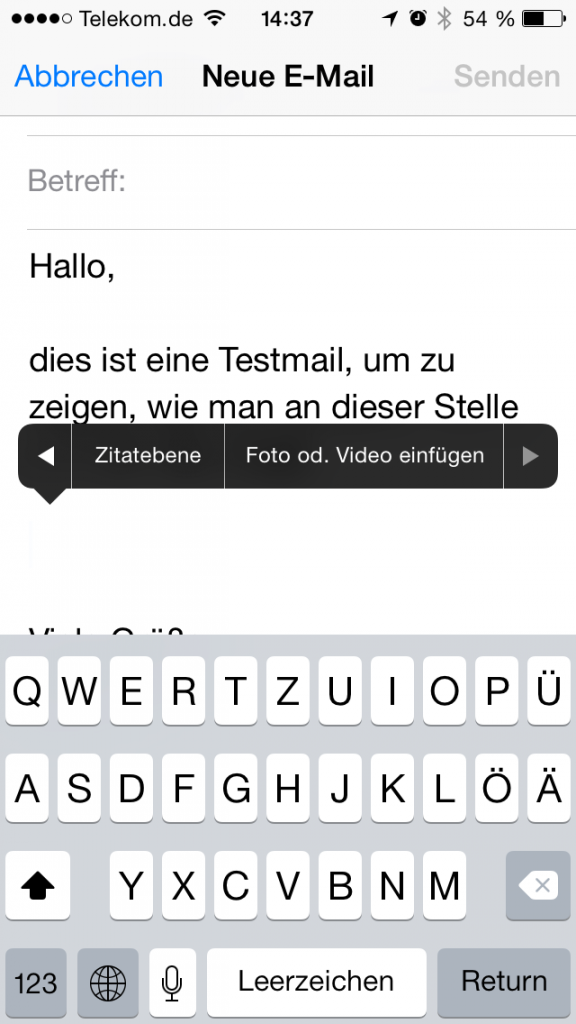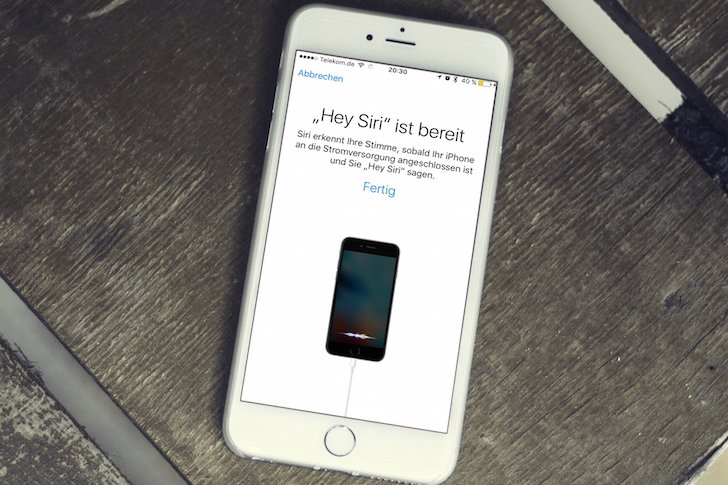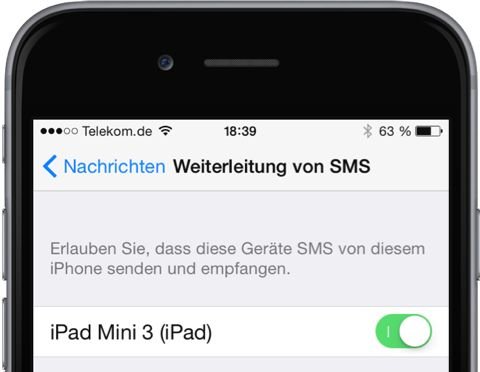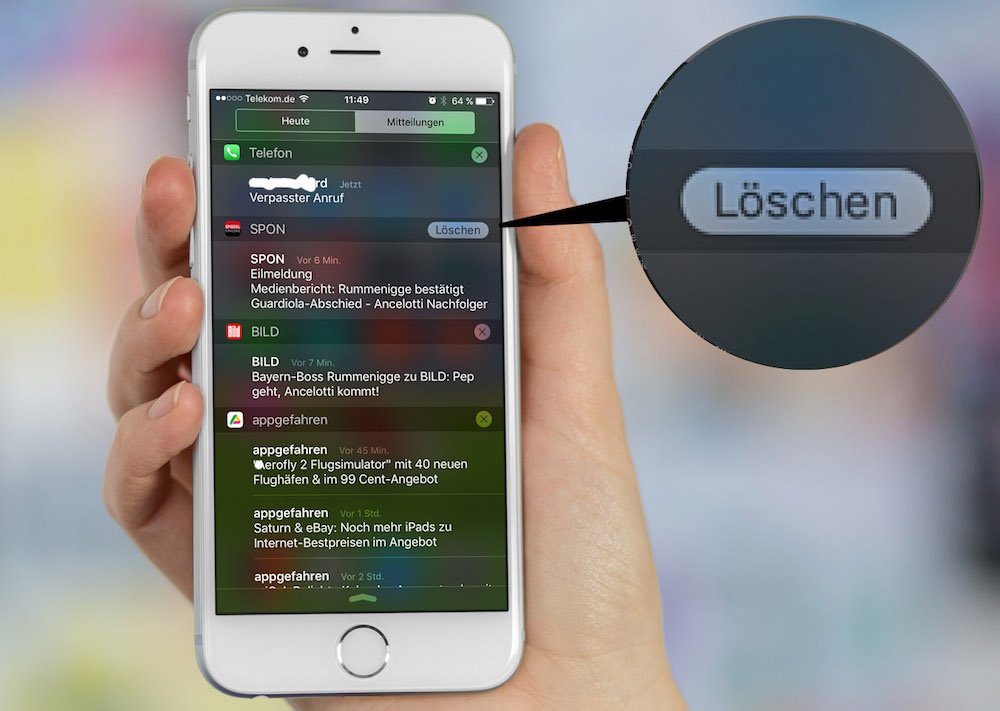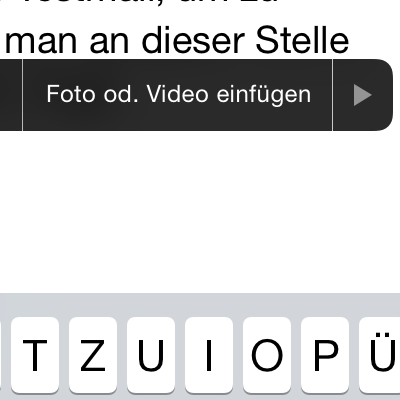
Das iPhone eignet sich seit der Version 4 auch hervorragend als Fotoapparat … man hat es ständig dabei, es ist sehr kompakt, es passt in die Hosentasche, man erhält Fotos mit guter Auflösung und es schießt qualitativ gute Fotos. Diverse Apps anderer Anbieter bieten darüber hinaus Funktionen an, um Panoramas zu erstellen oder Fotos zu bearbeiten. Darum lieegt es nahe, Fotos auch mit einer Mail zu versenden. Dazu gehen Sie wie folgt vor:
Erstellen Sie eine Mail. Da, wo Sie ein Foto einfügen möchten, tippen Sie mit dem Finger und halten diesen gedrückt. Sie sehen ein kontextabhängiges Menü mit weißen Buchstaben auf schwarzem Grund, beginnend mit “Auswählen” und “Alles”. Tippen Sie auf den nach rechts weisenden Pfeil neben “Einsetzen” und dann auf “Foto od. Video einfügen”:
Nun können Sie in Ihren Fotoalben oder in der Cloud das Foto auswählen, das sie versenden möchten. Sie müssen Ihre Auswahl durch Drücken auf “Auswählen” noch einmal bestätigen, und dann wird das Foto in die Mail eingefügt.
Leider gibt es derzeit keine Funktion, um auf diese Art und Weise mehrere Fotos gleichzeitig in eine Mail einzufügen, deshalb müssen Sie diesen Vorgang für jedes weitere Foto ausführen, das Sie mit dieser Mail versenden möchten. Alternativ können Sie aus der “Fotos”-App mehrere Fotos in einem Schritt versenden, vgl. hier.
Verwendetes Gerät: iPhone 5s mit iOS 7.1.1